-
 Tivi, Loa - Dàn Âm Thanh
Tivi, Loa - Dàn Âm Thanh
-
 Điều hòa nhiệt độ
Điều hòa nhiệt độ
-
 Tủ lạnh, Tủ đông, Tủ mát
Tủ lạnh, Tủ đông, Tủ mát
-
 Máy giặt, Máy sấy quần áo
Máy giặt, Máy sấy quần áo
-
 Sưởi, Quạt mát các loại
Sưởi, Quạt mát các loại
-
 Lò vi sóng, Nồi chiên
Lò vi sóng, Nồi chiên
-
 Máy lọc nước, Máy rửa bát
Máy lọc nước, Máy rửa bát
-
 Lọc không khí, Hút bụi
Lọc không khí, Hút bụi
-
 Đồ bếp, Nồi cơm, Bếp điện
Đồ bếp, Nồi cơm, Bếp điện
-
 Máy xay, ép, pha chế
Máy xay, ép, pha chế
-
 Gia dụng, dụng cụ
Gia dụng, dụng cụ
-
 Laptop, Laptop AI
Laptop, Laptop AI
-
 Điện thoại, máy tính bảng
Điện thoại, máy tính bảng
-
 PC, Màn hình, Máy in
PC, Màn hình, Máy in
-
 Phụ kiện - SP Thông Minh
Phụ kiện - SP Thông Minh

Hướng dẫn cách thêm shortcut System Properties trên Windows 11
Biên tập bởi: Nguyễn Nhật Linh
- Cập nhật ngày 14/09/2022 15:23
Tại trang About của ứng dụng Setting trên hệ điều hành Windows 11 sẽ gồm có tất cả thông số kỹ thuật cơ bản của hệ thống, thông tin bản build. Đôi khi người dùng sẽ cần kiểm tra thông tin này xem máy tính có trùng khớp với yêu cầu của phần mềm trước khi cài đặt hay không. Dưới đây là hướng dẫn chi tiết các bước.
1.
Hướng dẫn cách thêm shortcut System Properties vào desktop
Desktop là chính là khu vực mà đa phần người dùng sẽ sử dụng shortcut. Đây là nơi phù hợp để bạn tạo shortcut System Properties bên cạnh các shortcut khác. Dưới đây là cách làm:
Bước 1: Đầu tiên, bạn chỉ cần nhấn chuột phải vào vùng còn trống trên Windows desktop. Menu con sẽ hiện lên, bạn nhấn chọn New.
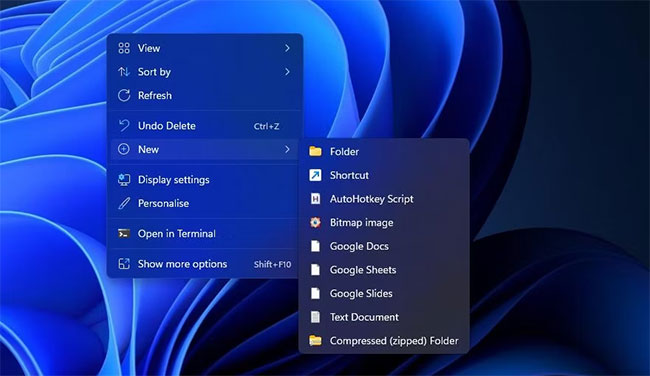
Bước 2: Bạn chọn Shortcut để tạo shortcut vào desktop.
Bước 3: Cửa sổ Create Shortcut sẽ hiện lên, trong khung trống điền vị trí file bạn nhập lệnh dưới đây:
explorer.exe ms-settings:about
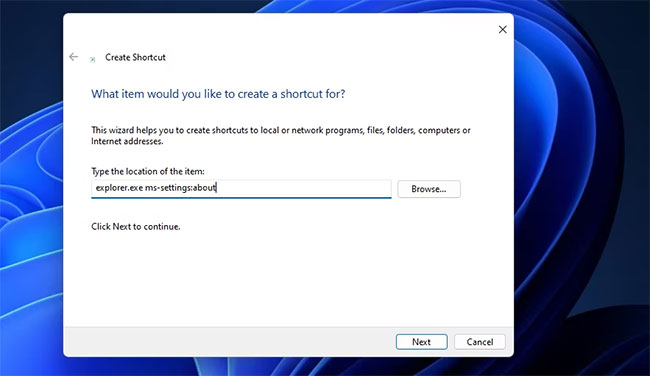
Bước 4: Bạn nhấn Next để đi đến bước cuối của trình hướng dẫn.
Bước 5: Bạn tiến hành xóa tiêu đề shortcut mặc định rồi gõ cụm từ System Properties để thay thế.
Bước 6: Bạn nhấn chọn Finish để hoàn tất quy trình thêm shortcut System Properties vào desktop Windows.
Bước 7: Bạn nhấn đúp vào Shortcut Properties để kiểm tra trang About tại phần Settings.
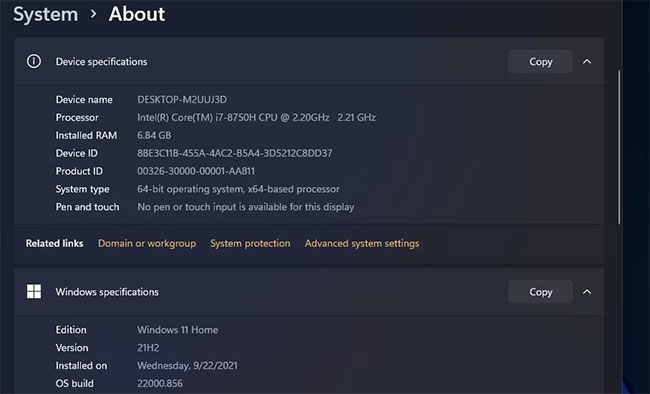
2.
Hướng dẫn cách thêm shortcut System Properties vào Taskbar và menu Start Windows 11
Tại trang About, bạn truy cập vào menu Start và thanh Taskbar. Sau đó, bạn thêm System Properties vào desktop tương tự như cách trên rồi nhấn chuột phải vào rồi nhấn chọn Show more options. Tại menu cổ điển, người dùng cũng có thể lựa chọn Pin to start menu hoặc Pin to taskbar.

Sau khi hoàn tất các thao tác ghim shortcut, biểu tượng System Properties sẽ hiển thị trên menu Start hoặc thanh taskbar. Trong trường hợp muốn xóa shortcut trên desktop, người dùng có thể nhấn chuột phải vào biểu tượng của nó rồi chọn Delete.
3.
Hướng dẫn cách thiết lập hotkey System Properties
Người dùng có thể gán hotkey để truy cập vào System Properties cho desktop shortcut. Bạn có thể nhấn tổ hợp phím Windows + Pause Break để truy cập trang About trong Settings.
Bạn có thể thiết lập hotkey theo các bước dưới đây:
Bước 1: Bạn tạo shortcut System Properties trên desktop.
Bước 2: Bạn nhấn chuột phải vào shortcut trên trang About của desktop rồi nhấn chọn Properties.
Bước 3: Bạn tìm và nhấn chọn hộp Shortcut Key.
Bước 4: Bạn nhấn tổ hợp phím tắt Ctrl+ Alt+ S để truy cập vào About.
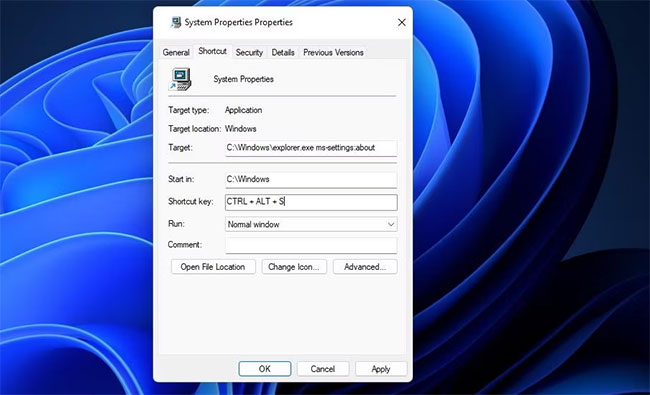
Bước 5: Bạn nhấn chọn Apply nhằm thiết lập hotkey.
Bước 6: Bạn nhấn Close để thoát khỏi cửa sổ thuộc tính cho shortcut trên trang About.
Trên đây là hướng dẫn cách thêm shortcut System Properties vào hệ điều hành Windows 11 mà bạn cần nắm được. Hãy lưu lại để tham khảo và áp dụng. Đừng quên theo dõi MediaMart để cập nhật nhanh chóng những thông tin hữu ích.










